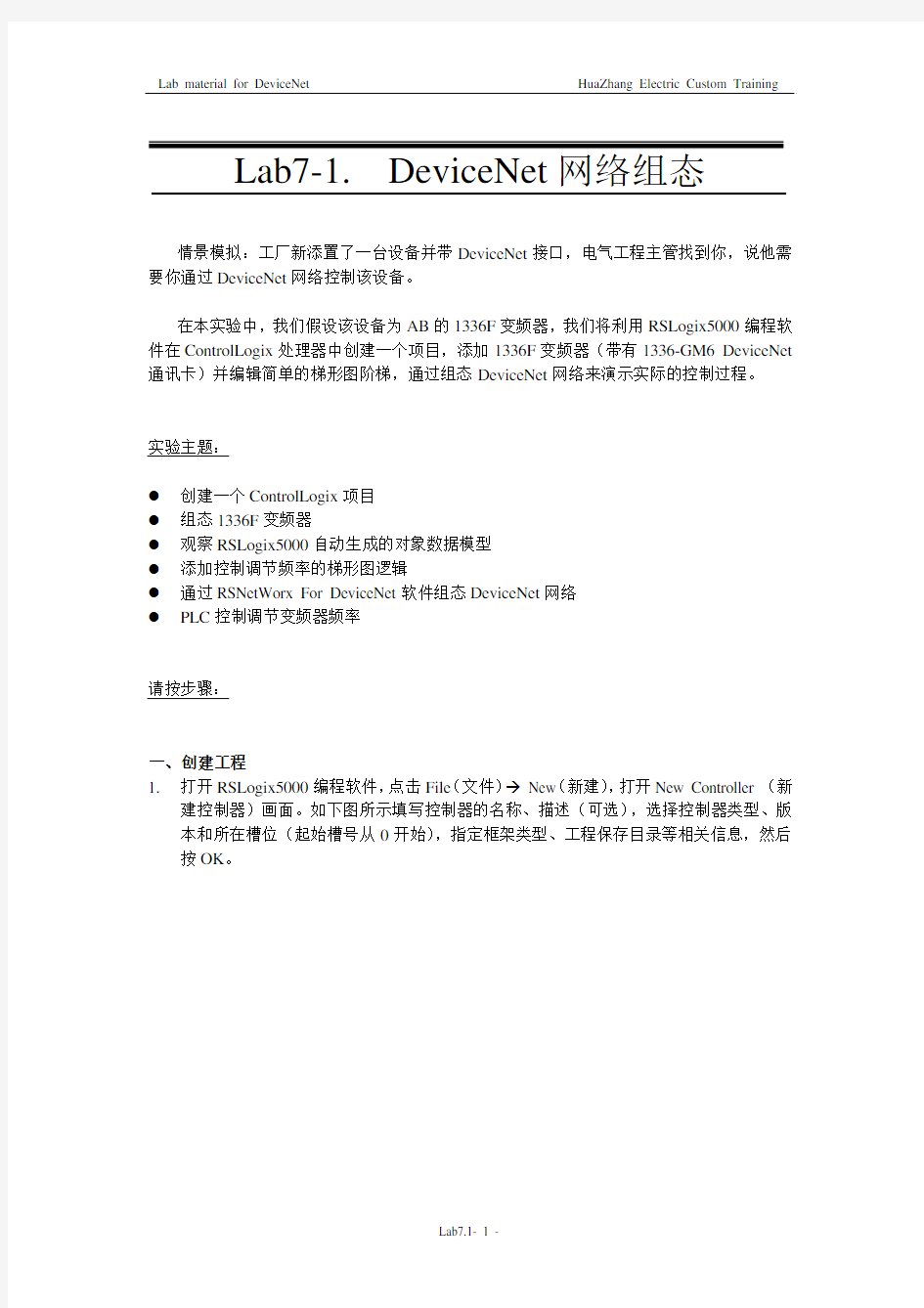
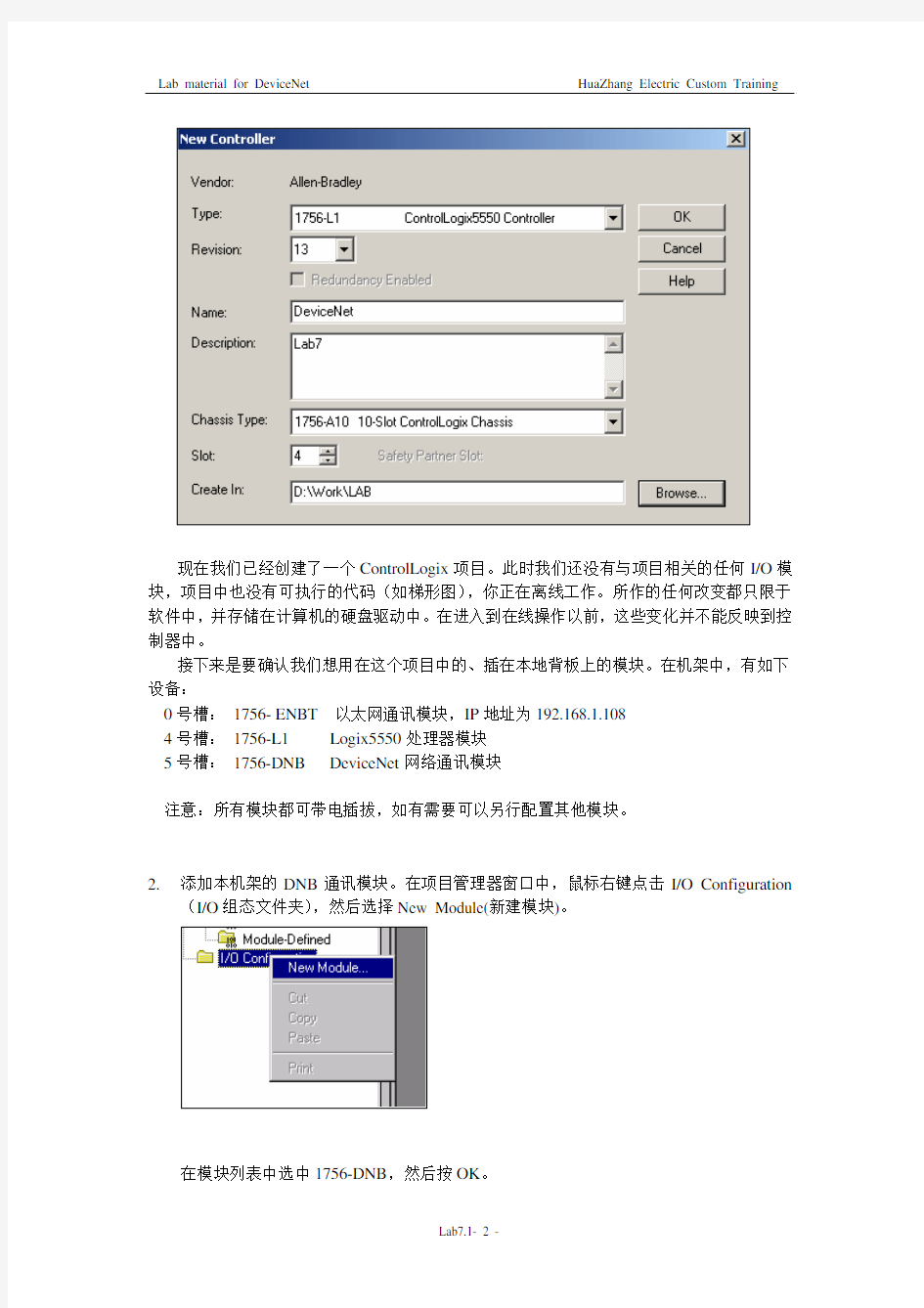
Lab7-1. DeviceNet网络组态
情景模拟:工厂新添置了一台设备并带DeviceNet接口,电气工程主管找到你,说他需要你通过DeviceNet网络控制该设备。
在本实验中,我们假设该设备为AB的1336F变频器,我们将利用RSLogix5000编程软件在ControlLogix处理器中创建一个项目,添加1336F变频器(带有1336-GM6 DeviceNet 通讯卡)并编辑简单的梯形图阶梯,通过组态DeviceNet网络来演示实际的控制过程。
实验主题:
z创建一个ControlLogix项目
z组态1336F变频器
z观察RSLogix5000自动生成的对象数据模型
z添加控制调节频率的梯形图逻辑
z通过RSNetWorx For DeviceNet软件组态DeviceNet网络
z PLC控制调节变频器频率
请按步骤:
一、创建工程
1.打开RSLogix5000编程软件,点击File(文件)? New(新建),打开New Controller (新
建控制器)画面。如下图所示填写控制器的名称、描述(可选),选择控制器类型、版本和所在槽位(起始槽号从0开始),指定框架类型、工程保存目录等相关信息,然后按OK。
现在我们已经创建了一个ControlLogix项目。此时我们还没有与项目相关的任何I/O模块,项目中也没有可执行的代码(如梯形图),你正在离线工作。所作的任何改变都只限于软件中,并存储在计算机的硬盘驱动中。在进入到在线操作以前,这些变化并不能反映到控制器中。
接下来是要确认我们想用在这个项目中的、插在本地背板上的模块。在机架中,有如下设备:
0号槽: 1756- ENBT 以太网通讯模块,IP地址为192.168.1.108
4号槽: 1756-L1 Logix5550处理器模块
5号槽: 1756-DNB DeviceNet网络通讯模块
注意:所有模块都可带电插拔,如有需要可以另行配置其他模块。
2.添加本机架的DNB通讯模块。在项目管理器窗口中,鼠标右键点击I/O Configuration
(I/O组态文件夹),然后选择New Module(新建模块)。
在模块列表中选中1756-DNB,然后按OK。
在模块属性对话框中填写模块名称、描述(可选),选择模块所在的槽位,其他的内容接受默认设置,然后点击Finish。
选择槽号为5,与设备在框
架中的实际槽位相符。
选择Compatible Module。
Electronic Keying(电子锁)允许你在online(在线)之前确定一个物理模块与软件组态之间达到何种匹配程度。这种特性可以避免在不经意中将错误的模块插入错误的槽中。它有
如下三种选择:
Compatible Module——物理模块的模块类型(Module Types)、目录号(Catalog Number)以及主要版本号(Major Revision)必须与软件组态匹配,次要版本号(Minor Revision)必须大于等于软件指定的数值,否则RSLogix 5000将不接受所插模块。
Disable Keying—— RSLogix 5000不会检查模块版本的匹配情况。
Exact Match——物理模块的下列五个参数必须与软件组态匹配,否则RSLogix 5000将不接受所插模块:
Vendor, Product Type, Catalog Number, Major Revision, Minor Revision
(供应商、产品类型、目录号、主要版本号、次要版本号)
3.将工程下载到CPU,运行一下,看看有没有问题,见下图:
二、组态DeviceNet网络
4.使用RSNetWorx For DeviceNet来配置DeviceNet网络之前,首先确认到变频器的通讯
网络已连接好,在RSLinx的网络浏览窗口里先找到1336 PLUS II变频器,如下图所示:
5.打开RSNetworx for DevicNet软件,点击online按钮,选择通讯路径。选中DeviceNet
网络,然后点击OK。
这样,组态软件便会自动扫描所有接入DeviceNet网络的硬件设备,并显示在右边的窗口中。
点击这里扫描
DeviceNet网络
1756-DNB的Node地址为01;1336F变频器的Node地址为02,该地址可以在设备属性里更改。注意地址不能重复,且不要大于63。
6.双击变频器设备图标,设置变频器的属性:
① 参数设置
我们设定381号参数(波特率)为125K,它必须和1756-DNB 的波特率一样;
382~385号参数都设定为On ,与402号参数M-S Input 和403号参数M-S Output设定一致。(如果是1336 Impact变频器,则还要和在变频器里的Link 设定一致)。
400~403号参数如图设置即可。
② 通讯设置
我们定义通讯格式为4个DINT进,4个DINT出,所以在建立EDS文件(变频器没有EDS文件的时候)时要注意为16 Bytes In,16 Bytes Out,见下图:
最后Apply一下,就可以了!
7.双击1756-DNB模块图标,配置DeviceNet网络通讯模块。
在Scanlist里选择你要控制的变频器,点击Edit I/O Parameters按钮,进去配置通讯格式。选择Polled方式,并且设置Input Size和Output Size分别为16个Bytes。
另外,注意Scanlist中的Electronic Key选项,Vendor、Product Code等都一定不要选中,这是从以后维护方便的角度考虑。
在下图中可以看到输入数据的寻址方式,输出数据也是一样的。
最后Apply一下就可以了。
三、编程
8.完成上述的工作后,就可以编程了,程序的执行效果是能够读取变频器的状态字,启动
和停止变频器。
首先通过上图所示的程序,置位运行位,将1756-DNB模块激活,。
在这里说明一下1336变频器数据交换的具体格式:
1756-DNB模块从变频器上读上来4个DINT,第一个DINT (Local:5:I.Data[0])的低16位的数据为变频器的状态字(每个位的意思可以参考变频器的说明书),高16位数据表示变频器的输出频率;第二个DINT(Local:5:I.Data[1])为DataLink A 的数据(包括A1和A2);第三个DINT(Local:5:I.Data[2])为DataLink B 的数据(包括B1和B2);第四个DINT (Local:5:I.Data[3])为DataLink C 的数据(包括C1和C2)。
1756-DNB写入变频器4个DINT,第一个DINT (Local:5:O.Data[0])的低16位数据为变频器的控制字(每个位的意思可以参考变频器的说明书),高16位数据表示变频器的给定频率。第二个DINT(Local:5:O.Data[1])为DataLink A 的数据(包括A1和A2);第三个DINT(Local:5:O.Data[2])为DataLink B 的数据(包括B1和B2);第四个DINT (Local:5:O.Data[3])为DataLink C 的数据(包括C1和C2)。
理解了上述的数据交换结构之后,就不难看懂下列的程序了:
将变频器设置为网络给定频率源,Freq Select 1 设定为Adapter 1,即DeviceNet给定速度源!
恭喜你,你已经完成本实验!
Note:
MCGS组态软件使用说明 MCGS是北京昆仑通态自动化软件科技有限公司研发的一套基于Windows平台的,用于快速构造和生成上位机监控系统的组态软件系统,主要完成现场数据的采集与监测、前端数据的处理与控制,可运行于Microsoft Windows 95/98/Me/NT/2000/xp等操作系统。 MCGS组态软件包括三个版本,分别是网络版、通用版、嵌入版。 具有功能完善、操作简便、可视性好、可维护性强的突出特点。通过与其他相关的硬件设备结合,可以快速、方便的开发各种用于现场采集、数据处理和控制的设备。用户只需要通过简单的模块化组态就可构造自己的应用系统,如可以灵活组态各种智能仪表、数据采集模块,无纸记录仪、无人值守的现场采集站、人机界面等专用设备 1,MCGS组态软件的整体结构 MCGS 5.1软件系统包括组态环境和运行环境两个部分。组态环境相当于一套完整的工具软件,帮助用户设计和 构造自己的应用系统。运行环境则按照组态环境中构造的组态工程,以用户指定的方式运行,并进行各种处理,完成 用户组态设计的目标和功能。 MCGS组态软件所建立的工程由主控窗口、设备窗口、用户窗口、实时数据库和运行策略五部分构成,每一部分 分别进行组态操作,完成不同的工作,具有不同的特性。 ●主控窗口:是工程的主窗口或主框架。在主控窗口中可以放置一个设备窗口和多个用户窗口,负责调度和管理这 些窗口的打开或关闭。主要的组态操作包括:定义工程的名称,编制工程菜单,设计封面图形,确定自动启动的窗口,设定动画刷新周期,指定数据库存盘文件名称及存盘时间等。 ●设备窗口:是连接和驱动外部设备的工作环境。在本窗口内配置数据采集与控制输出设备,注册设备驱动程序, 定义连接与驱动设备用的数据变量。 ●用户窗口:本窗口主要用于设置工程中人机交互的界面,诸如:生成各种动画显示画面、报警输出、数据与曲线 图表等。 ●实时数据库:是工程各个部分的数据交换与处理中心,它将MCGS工程的各个部分连接成有机的整体。在本窗口内 定义不同类型和名称的变量,作为数据采集、处理、输出控制、动画连接及设备驱动的对象。 ●运行策略:本窗口主要完成工程运行流程的控制。包括编写控制程序(if…then脚本程序),选用各种功能构件, 如:数据提取、定时器、配方操作、多媒体输出等。 2,MCGS组态软件的功能和特点 ●全中文、可视化、面向窗口的组态开发界面,符合中国人的使用习惯和要求,真正的32位程序,可运行于Microsoft Windows95/98/Me/NT/2000等多种操作系统。 ●庞大的标准图形库、完备的绘图工具以及丰富的多媒体支持,使您能够快速地开发出集图像、声音、动画等于一 体的漂亮、生动的工程画面。 ●全新的ActiveX动画构件,包括存盘数据处理、条件曲线、计划曲线、相对曲线、通用棒图等,使您能够更方便、 更灵活地处理、显示生产数据。 ●支持目前绝大多数硬件设备,同时可以方便地定制各种设备驱动;此外,独特的组态环境调试功能与灵活的设备 操作命令相结合,使硬件设备与软件系统间的配合天衣无缝。 ●简单易学的类Basic脚本语言与丰富的MCGS策略构件,使您能够轻而易举地开发出复杂的流程控制系统。 ●强大的数据处理功能,能够对工业现场产生的数据以各种方式进行统计处理,使您能够在第一时间获得有关现场
欧姆龙PLC和HMI触摸屏仿真软件安装使用 这是一个PLC和HMI触摸屏联机仿真实例 首先我们了解一下PLC仿真技术是基于组态软件的仿真系统实现的原理,在于PLC内部各种继电器的状态与组态软件数据库中数据的链接以及该数据与计算机界面上图形对象的链接。因PLC控制系统实际输出控制时,是通过输出继电器Y和输出模块去驱动外部执行机构的.外界的控制信号和反馈信号通过输入继电器X进入PLC内部。而在仿真运行状态时PLC的输出模块与外界是断开的,输出(继电器Y的)信号通过通信线只与组态软件数据库中的数据进行交换,而这些数据又与屏幕(界面)上显示的图形对象有关联。PLC仿真技术伴随计算机应用技术的发展而来.是对工业生产系统进行分析、诊断和优化的有力工具之一。有效的设计控制仿真系统,应用于各类实践。可以起到投资少、效果好、效率高的作用。仿真系统可以基本真实贴近现场实际控制。
现在工业中PLC和触摸屏应用越来越广泛,仿真技术也给我们带来极大便利。如果调试,只要我们有一台笔记本电脑躺在床上就可以检验我们设计的程序了。不受硬件和地点限制。如果是自学不可能买上一大堆的这些东西。工控产品价格都是不菲的,我们用仿真技术这是最好选择。 首先我们要知道一件事,CX-Programmer4.0以前版本,基本上不是用模拟器的,从6.1开始,CX-Programmer ,CX-Simulator,CX-Designer等软件集成在CX-ONE里了。所以好多朋友找不到单独版本高一的配CX-Programmer仿真软件。就是找到了也仿真不起来。集成的软件就没有这些问题了。 C X-ONE里包含欧姆龙全系列软件。 最新CX-ONE4.27(支持win7 32/64位)下载地址:(有大量高清视频教程) 我们现把CX-ONE4.27下载下来解压。如果是ISO光盘镜像可以用VDM虚拟光驱加载。就相当于用光盘安装了。避免不必要麻烦。
S7300 与S7200之间的mpi通讯和组态 在通讯之前先得确认cpu没有报任何错误,首先硬件组态,组态完毕后下载进CPU 下载后先在线看是否有错误cpu指示灯是否有SF BF报警灯亮。(BF1灯亮为通信故障检查电缆是否松动接触不良,九针接口螺丝拧紧)(SF灯亮为硬件组态出错) 首先打开STEP7 SP9 200编程软件写入测温程序 公式为T = 500 * (AIWX – 6400)/(32000 – 6400) – 0 化简后T = 5 * (AIWX - 6400)/256 由通道18转换上来的数值为word类型而温度要显示小数点后的数值就需要转换为浮点形的数据,浮点型的数据为32位二进制数,所以就有了如上的转换,接着乘5除256即出现最终的温度值。 也可用库来调用,这样方便一些
温度转换程序的结果说明程序无问题可正常测温。接着打开通讯
设置为PLC地址为2 波特率设置为187.5kbps 点确认下载一次即可。 然后打开博途,组态硬件。 在硬件组态完成后确认CPU没有任何错误信息错误指示灯亮。如有即是组态错误。 将地址设置为3 传输率设置为187.5kbps 如设备中含有cp通信模块cpu会自动加1的地址。
Mpi地址不可相同。 确认有无MPI 的线。 接着写一个X_GET 指令 返回值的显示格式要为浮点数,这样才可以看到正确的信息。
根据实际测试,300的温度值可以变应该和AI模块中滤波时间有关系。 X_GET 指令中DENT_ID为刚刚设置200PLC中的站地址 由于300中没有v存储区访问200的v存储区得用指针方式寻址,P#DB1.DBX20.0 BYTE 4 代表的含义为从vb20开始的四个字节。也就是VD20。RET_VAL 中可以看到返回值。此返回值开头为8时有错误,可按F1参考说明手册查找相应问题。
欧姆龙CX-configuratorFDT PROFIBUS组态软件使用手册 目录 1、打开CX-configuratorFDT软件 (1) 2、添加总线通信模块。 (2) 3、安装需要组态设备的GSD文件。 (2) 4、总线模块组态 (4) 5、进行设备组态。 (5) 6、网段组态。双击总线模块,打开组态窗口 (5) 6.1、组态PLC的cpu类型和模块的单元号。 (6) 6.2、选择该网段的通信速率。 (6) 注:通信速率由该网段布线的长度和通信质量决定。长度越长,通信质量越差,通 信速率要越低。 (6) 6.3、分配阀门定位器所使用的IO地址 (7) 7、下载配置 (7) 8、诊断设备的通信状态 (8) 8.1、模块上线 (8) 8.2 “设备”→“诊断” (9) 1、打开CX-configuratorFDT软件
2、添加总线通信模块。 打开后默认会生成一个工程,右击“我的网络”→“添加”→选择总线摸块的型号,这里我们以大型PLC系列的 CS1W-PRM21为例。 创建好后的模块 3、安装需要组态设备的GSD文件。 注:所有要挂在该网段下的设备都需要有对应的GSD文件,同种型号的设备只需要一种GSD
文件即可;安装GSD文件后才能进行组态。 安装方法:“视图”→“设备目录”→“Install Device Description Files”→选中要安装的GSD文件(此处以西门子SIPART PS2 PA为例), 安装好后更新下设备目录,这样新安装的设备就出线在设备目录里了。
4、总线模块组态 右键单击“总线模块”→“添加”→添加要组态的设备。
组态王与欧姆龙PLC通讯(HostLink协议与以太网协议) 配置文档 北京亚控科技发展有限公司 2010年3月
目录 1. OMRON PLC系列划分如下(具体以OMRON相关资料为准) (1) 2. 组态王与欧姆龙PLC现有的几种通讯方式 (1) 3. CX-Programmer编程软件与PLC的连接 (2) 4. 欧姆龙HostLink协议通讯 (5) 5. 以太网通讯 (10) 6. 附录 (19)
1. OMRON PLC系列划分如下(具体以OMRON相关资料为准) ●C系列:C2000H、C200H、C200HE、C200HE-Z、C200HG、C200HE-Z、C200HS、C200HX、C200HX-Z、C1000H、C**H、C**K、C**P、CQM1、C500、CPM1(CPM1A/CPM2*); ●CJ系列:CJ1G、CJ1H、CJ1G-H、CJ1H-H、CP1H、CP1L、CP1E、CH1H-X; ●CS系列:CS1G、CS1JH; ●CV系列:CVM1、CVM1-V2、CV500、CV1000、CV2000。 2. 组态王与欧姆龙PLC现有的几种通讯方式 (1)欧姆龙HostLink协议 组态王支持与欧姆龙PLC通过串口RS232进行通讯。该驱动支持的硬件包括C系列、CS1系列、CJ1系列、CV系列,支持的协议为欧姆龙HostLink协议(包括C-mode 指令和FINS指令)。 (2)以太网协议 包括以太网(UDP)和以太网(TCP)两种方式,UDP方式通讯速度较快,TCP方式通讯比较稳定。 (3)欧姆龙PLC Controller Link EventMemory 组态王支持与支持与欧姆龙公司的所有支持Controller Link协议,并采用EventMemory方式的PLC的通讯。本协议采用PCI板卡通讯,使用您的计算机中的PCI 板卡插槽。 (4)欧姆龙Controller Link Fins_PLC 组态王支持与欧姆龙公司采用Controller Link Fins协议的PLC进行通讯。 支持协议:专有协议。 支持硬件型号:C系列、CS\CJ系列、CV系列。 驱动运行需涉及的其他软件的支持:FinsGateway 2003 本文档只介绍组态王通过HostLink协议和以太网协议与欧姆龙PLC的通讯设置,连接的设备型号是CS1G-H,CPU42H,以太网模块型号是CS1W-ETN21。
水箱液位控制系统演示工程操作步骤 一、创建新工程 1、双击桌面中的图标,进入MCGS组态环境工作台,如图1所示。 2、点击图1中的“新建窗口”,出现“窗口0”图标。 3、点击“窗口0”鼠标右键,选择“属性”,按照图2进行设置,则窗口名称变为“水箱液 位控制系统”,如图2右图所示。。 图2
二、画面设计 1、在“水箱液位控制”窗口点击菜单中的【工具箱】图标,单击插入元件按钮, 打开【对象元件管理】中的【储藏罐】,选择罐17,点击确定。如图3所示,则所选中的罐出现在桌面的左上角,用鼠标改变其大小及位置。 图3 2、按照同样的方法,【储藏罐】选中2个罐(罐17,罐53),【阀】选中2个阀(阀58,阀 44),1个泵(泵40)。按图4放置。 图4 3、选中工具箱中的【流动块】按钮,单击鼠标并移动光标放置流动块。如图5所示设置
流动块。 图5 4、选中流动块,点击鼠标右键【属性】,按图6设置属性。 图6 5、添加文字,选中工具箱中的【标签】按钮,鼠标的光标变为“十字”形,在窗口任 意位置拖曳鼠标,拉出一个一定大小的矩形。建立矩形框后,鼠标在其内闪烁,可直接输入“水箱液位控制系统演示工程”文字。选中文字,鼠标右键【属性】,按图7设置。
图7 6、点击菜单中的,可变更字体大小。按图5添加其他文字。 三、MCGS数据对象设置 2、单击工作台【实时数据库】按钮,进入【实时数据库】窗口。单击窗口右边的【新增对 象】按钮,在窗口的数据对象列表中,就会增加新的数据对象。双击选中对象,按图8设置数据对象属性。 图8 3、按照图9设置其他数据对象属性。
图9 4、双击【液位组】,存盘属性按图10设置,组对象成员按图11设置。 图10
欧姆龙PLC(HostLink协议)设备构件使用说明 1 概述 本设备构件用于MCGS读写欧姆龙PLC的各个继电器区和寄存器。MCGS通过上位机中的串行口和PLC上的通讯单元建立串行通讯连接,从而达到操作PLC设备的目的,使用本构件前,请先阅读PLC设备的有关技术说明书 2 2如何建立计算机欧姆龙PLC(HostLink协议)通信连接 硬件连接: 欧姆龙PLC与计算机的串行通信连接有两种方式,有些PLC直接带有RS232接口这时可以直接用电缆与计算机建立连接,而有些PLC通过一个连接适配器与计算机连接如3G2A6-LK201-EV1。分别介绍如下: 如在C200HX系列PLC中带有两个RS232串行口,这种通信方式PLC的地址为0
3G2A6-LK201-EV1,适配器上的拨码开关与通信参数的对应关系表为: 连接的数据位长度、停止位长度、奇偶校验位由连接适配器3G2A6-LK201-EV1背板上的SW1上的6—7决定。SW2.6设置为OFFSW1.8设置为ON,对应关系如下: 以3G2A6-LK201-EV1为例PLC地址由背板上的SW1上的1—5决定。ON为1,OFF 为0,对应关系如下: 也即0-31的二进制编码图
3 3串口父设备设置 欧姆龙PLC设备必须挂接在串口父设备下,串口父设备在“所有设备”目录中。 串口父设备用来设置通信参数和通信端口。通信参数必须设置成与PLC的设置一样。否则就无法通信。欧姆龙PLC常用的通信参数:波特率9600,2位停止位,偶校验,7位数据位。 4 4本设备属性设置 要使MCGS能正确操作PLC设备,请按如下的步骤来使用和设置本构件的属性: ●●设备名称:可根据需要来对设备进行重新命名,但不能和设备窗口中已有的 其它设备构件同名。 ●●采集周期:为运行时,MCGS对设备进行操作的时间周期,单位为毫秒,一 般在静态测量时设为1000ms,在快速测量时设为200ms。 ●●初始工作状态:用于设置设备的起始工作状态,设置为启动时,在进入MCGS 运行环境时,MCGS即自动开始对设备进行操作,设置为停止时,MCGS不对设 备进行操作,但可以用MCGS的设备操作函数和策略在MCGS运行环境中启动或 停止设备。 ●●PLC地址:如直接的RS232方式则为0,用适配器时地址有自己设置 ●●内部属性:用来组态要具体操作哪些寄存器,详细请看5 5 内部属性 内部属性用于设置PLC的读写通道,以便后面进行设备通道连接,从而把设备中的数据送入实时数据库中的指定数据对象或把数据对象的值送入设备指定的通道输出。 欧姆龙PLC设备构件把PLC的通道分为只读,只写,读写三种情况,只读用于把PLC 中的数据读入到MCGS的实时数据库中,只写通道用于把MCGS实时数据库中的数据写入到PLC中,读写则可以从PLC中读数据,也可以往PLC中写数据。当第一次启动设备工作时,把PLC中的数据读回来,之后本设备会将变化的值往下写,这种操作的目的是,用户PLC程序中有些通道的数据在计算机第一次启动,或计算机中途死机时不能复位
MCGS工控组态软件使用说明书 一、概述 计算机技术和网络技术的飞速发展,为工业自动化开辟了广阔的发展空间,用户可以方便快捷地组建优质高效的监控系统,并且通过采用远程监控及诊断、双机热备等先进技术,使系统更加安全可靠,在这方面,MCGS工控组态软件将为您提供强有力的软件支持。 MCGS工控组态软件是一套32位工控组态软件,可稳定运行于Windows95/98/NT操作系统,集动画显示、流程控制、数据采集、设备控制与输出、网络数据传输、双机热备、工程报表、数据与曲线等诸多强大功能于一身,并支持国内外众多数据采集与输出设备。 二、软件组成 (一)按使用环境分,MCGS组态软件由“MCGS组态环境”和“MCGS运行环境”两个系统组成。两部分互相独立,又紧密相关,分述如下: 1.MCGS组态环境: 该环境是生成用户应用系统的工作环境,用户在MCGS组态环境中完成动画设计、设备连接、编写控制流程、编制工程打印报表等全部组态工作后,生成扩展名为.mcg的工程文件,又称为组态结果数据库,其与MCGS 运行环境一起,构成了用户应用系统,统称为“工程”。 2.MCGS运行环境: 该环境是用户应用系统的运行环境,在运行环境中完成对工程的控制工作。 (二)按组成要素分,MCGS工程由主控窗口、设备窗口、用户窗口、实时数据库和运行策略五部分构成: 1.主控窗口: 是工程的主窗口或主框架。在主控窗口中可以放置一个设备窗口和多个用户窗口,负责调度和管理这些窗口的打开或关闭。主要的组态操作包括:定义工程的名称,编制工程菜单,设计封面图形,确定自动启动的窗口,设定动画刷新周期,指定数据库存盘文件名称及存盘时间等。 2.设备窗口: 是连接和驱动外部设备的工作环境。在本窗口内配置数据采集与控制输出设备,注册设备驱动程序,定义连接与驱动设备用的数据变量。 3.用户窗口: 本窗口主要用于设置工程中人机交互的界面,诸如:生成各种动画显示画面、报警输出、
MCGS工控组态软件的使用 [学习目标] 1.理解工业控制组态的基本概念、大致内容以及运行环境的执行机制; 2.掌握动画组态、报表组态、实时与历史曲线组态等组态内容的操作方法; 任务一、了解MCGS组态软件的基本概念及运行机制 一、任务实施 1) 教师讲解工业组态基本概念。 2)教师通过实例分析MCGS组态软件的系统构成、工作机制等。 二、思考题 1) 什么是工业控制组态? 2)MCGS组态软件的五大部分分别是?各起什么作用? 3)MCGS组态软件是如何产生动画效果的? 三、MCGS组态软件基本知识 1.MCGS组态软件概述 1.1 什么是MCGS组态软件 MCGS(Monitor and Control Generated System)是一套基于Windows平台的,用于快速构造和生成上位机监控系统的组态软件系统,可运行于Microsoft Windows 95/98/Me/NT/2000等操作系统。 MCGS为用户提供了解决实际工程问题的完整方案和开发平台,能够完成现场数据采集、实时和历史数据处理、报警和安全机制、流程控制、动画显示、趋势曲线和报表输出以及企业监控网络等功能。 使用MCGS,用户无须具备计算机编程的知识,就可以在短时间内轻而易举地完
成一个运行稳定,功能全面,维护量小并且具备专业水准的计算机监控系统的开发工作。 MCGS 具有操作简便、可视性好、可维护性强、高性能、高可靠性等突出特点,已成功应用于石油化工、钢铁行业、电力系统、水处理、环境监测、机械制造、交通运输、能源原材料、农业自动化、航空航天等领域,经过各种现场的长期实际运行,系统稳定可靠。 1.2 MCGS 组态软件的系统构成 MCGS 组态软件的整体结构 MCGS 5.1软件系统包括组态环境和运行环境两个部分。组态环境相当于一套完整的工具软件,帮助用户设计和构造自己的应用系统。运行环境则按照组态环境中构造的组态工程,以用户指定的方式运行,并进行各种处理,完成用户组态设计的目标和功能。 MCGS 组态软件(以下简称MCGS )由“MCGS 组态环境”和“MCGS 运行环境”两个系统组成。两部分互相独立,又紧密相关。 MCGS 组态环境是生成用户应用系统的工作环境,由可执行程序McgsSet.exe 支持,其存放于MCGS 目录的Program 子目录中。用户在MCGS 组态环境中完成动画设计、设备连接、编写控制流程、编制工程打印报表等全部组态工作后,生成扩展名为.mcg 的工程文件,又称为组态结果数据库,其与MCGS 运行环境一起,构成了用户应用系统,统称为
NJ网络实验2 实验目的:1、通过EIP网络,使用全局变量和NS进行数据交换。 2、NJ通过以太网,使用带AT属性的变量与NB触摸屏进行数据交换。 实验器材:NJ、NS、NB各一台;路由器1个网线若干 参考资料:NJ教材EIP篇、NJ操作手册 指导人员: 实验内容: 1.样机搭建:用路由器将NS、NB、NJ、PC连接,电脑网线连接路由器。 2.设置PC端IP地址192.168.250.5
3.NJ端设置 a、由于NJ默认地址为192.168.250.1,本次直接使用这个IP地址,在软件通信设置中选择; IP地址使用如下 b、NJ本机IP地址设置在“控制器设置”下“内置EIP端口设置” c、NJ端创建变量 “数据”下选择“全局变量”右键添加四个新变量,设置变量NS_real,数据类型REAL网络公开;设置变量NS_bool,数据类型BOOL,并且设置成网络公开。设置变量NB_bool,数据类型BOOL,分配%W0.00,网络不公开,并设置变量NB_WORD,数据类型WORD分配到%W0网络不公开。 在“数据类型”下选择结构体窗口,创建新的数据类型,并命名为NS,并添加新成员a、b;a设置为bool型,b设置为real型,如下图所示。
并使用“工具”-“导出全局变量”-“CX-Designer”将变量表复制到剪切板上如下图 4.NS端设置 a、创建新项目,注意NS触摸屏系统版本至少在8.5以上,否则无法选择与NJ通信。如果触摸屏系统版本过低可以 通过CF卡升级系统。 b、在“项目工作区”“系统”“通信设置” 将串口中的主机删除
在“Ethernet”选择以太网使用并设置IP地址192.168.250.3;注意节点地址与IP地址末位相同,并建立主机HOST3如图 HOST3主机设置192.168.250.1;并主机类型选择SYSMAC-NJ
MCGS组态软件触摸屏简单使用步骤 本教程旨在制作TPC7062KS型号触摸屏简单控制按钮和输出指示 1、软件安装 找到对应的文件夹,运行里面的SETUP.EXE,全部默认设定,直至完成,插上TPC7062KS的USB下载线,自动安装驱动程序。将触摸屏和PLC相连接,在YL-235A中,触摸屏通过COM口直接与PLC的编程口连接,所用的通讯电缆采用PC-PPI电缆,见下图。 2、打开桌面上的,界面如下: 点击新建 按下确定 在实时数据库里,新增对象,双击名字,可进行属性的修改,如下图,我们这里新增5个,分别为启动按钮,停止按钮,运行指示、停止指示、报警指示。 最后完成如下图 3、双击设备窗口的设备窗口 将双击左边的通用串口父设备和西门子s7-200ppi 双击通用串口父设备0,进行属性设置 ■串口端口号(1~255)设置为:0 - COM1; ■通讯波特率设置为:6-9600; ■数据位位数设置为:0-8; ■停止位位数设置为:0-1; ■数据校验方式设置为:2–偶校验; ■其它设置为默认。 双击“西门子_S7200PPI”,进入设备编辑窗口,如下见图。默认右窗口自动生产通道名称I000.0—I000.7,可以单击“删除全部通道”按钮给以删除。
接下进行变量的连接,这里以“启动按钮”变量进行连为例说明。 ①单击“增加设备通道”按钮,出现下图所示窗口。参数设置如下: ■通道类型:M寄存器; ■数据类型:通道的第00位 ■通道地址:1; ■通道个数:2; ■读写方式:读写。 ②单击“确认”按钮,完成基本属性设置。 ③双击“只读M001.0”通道对应的连接变量,从数据中心选择变量:“启动按钮”。 用同样的方法,增加其它通道,连接变量,如图,完成单击“确认”按钮。 关掉窗口,保存。 在用户窗口里新建两个窗口,在窗口属性里分别命名为欢迎界面和控制窗口,可以修改背景颜色。 双击新建的窗口,进行编辑 点击工具箱中的,进行标签制作 双击制作完成的标签,执行属性设置。 单击工具条中的“工具箱”按钮,打开绘图工具箱。在窗口上拉出一片区域额,选中,加载位图。 双击图片,作如下设置 双击控制窗口,进入窗口编辑 单击工具条中的“工具箱”按钮, 数据对象中,单击右角的“?”按钮,从数据中心选择“报警指示”变量。 动画连接中,单击“填充颜色”,右边出现,“”按钮 单击“”按钮,出现如下对话框
第一讲MCGS组态软件概述 本讲重点: 了解什么是MCGS组态软件 了解MCGS组态软件的系统构成 了解MCGS组态软件的功能和特点 了解MCGS组态软件面向对象的工作方式 1.1 什么是MCGS组态软件 MCGS(Monitor and Control Generated System)是一套基于Windows平台的,用于快速构造和生成上位机监控系统的组态软件系统,可运行于Microsoft Windows 95/98/Me/NT/2000等操作系统。 MCGS为用户提供了解决实际工程问题的完整方案和开发平台,能够完成现场数据采集、实时和历史数据处理、报警和安全机制、流程控制、动画显示、趋势曲线和报表输出以及企业监控网络等功能。 使用MCGS,用户无须具备计算机编程的知识,就可以在短时间内轻而易举地完成一个运行稳定,功能全面,维护量小并且具备专业水准的计算机监控系统的开发工作。 MCGS具有操作简便、可视性好、可维护性强、高性能、高可靠性等突出特点,已成功应用于石油化工、钢铁行业、电力系统、水处理、环境监测、机械制造、交通运输、能源原材料、农业自动化、航空航天等领域,经过各种现场的长期实际运行,系统稳定可靠。
2 MCGS 初级教程 1.2 MCGS 组态软件的系统构成 MCGS 组态软件的整体结构 MCGS 5.1软件系统包括组态环境和运行环境两个部分。组态环境相当于一套完整的工具软件,帮助用户设计和构造自己的应用系统。运行环境则按照组态环境中构造的组态工程,以用户指定的方式运行,并进行各种处理,完成用户组态设计的目标和功能。 MCGS 组态软件(以下简称MCGS )由“MCGS 组态环境”和“MCGS 运行环境”两个系统组成。两部分互相独立,又紧密相关。 MCGS 组态环境是生成用户应用系统的工作环境,由可执行程序McgsSet.exe 支持,其存放于MCGS 目录的Program 子目录中。用户在MCGS 组态环境中完成动画设计、设备连接、编写控制流程、编制工程打印报表等全部组态工作后,生成扩展名为.mcg 的工程文件,又称为组态结果数据库,其与MCGS 运 组态环境: 组态生成 应用系统 运行环境: 解释执行 组态结果 组态结果 数据库
STEP7 PLC网络组态步骤教程网络组态 目的:组态网络,完成各个设备通讯 步骤:1、在硬件组态的基础上,切换到主画面,并点击按钮。 2、系统将弹出网络组态画面,然后点击VIEW\Catalog将元件库打开。 3、将STATION下面的PG/PC拖进组态画面中,然后双击PG/PC,弹出PG/PC 组态画面,然后点开INTERFACES页。点击NEW,选择MPI interface,点OK 键。 4、然后弹出MPI组态窗口,将MPI地址设置为0,并将SUBNET中的MPI (1)选中,点击确定。 5、点开Assignment页,选中MPI INTERFACE(1)和PC ADAPTER(MPI);然后点击ASSIGN,再点击‘确定’按钮。PG/PC组态完成。 6、组态PC STATION ,将PC –STATION拖进组态画面,将其双击,进进PC-STATION组态画面。 7、点开PC-STATION 下的CP PROFIBUS\cp5611 将其拖进PC的第一槽位。弹出CP5611组态画面,选中PROFIBUS(1),点击确定。然后点击SAVE AND COMPILE,将组态存盘和编译。 8、点击STATION\Properties,打开PC STATION 属性画面,点开CONFIGURATION 页。在中间的框中是PC STATION 的组态文件的文件夹地址和名称。我们可以用该文件配置PC机的CP5611网卡。 艾驰商城是国内最专业的MRO工业品网购平台,正品现货、优势价格、迅捷配送,是一站式采购的工业品商城!具有10年工业用品电子商务领域研究,以强大的信息通道建设的优势,以及依托线下贸易交易市场在工业用品行业上游供应链的整合能力,为广大的用户提供了传感器、图尔克传感器、变频器、断路器、继电器、PLC、工控机、仪器仪表、气缸、五金工具、伺服电机、劳保用品等一系列自动化的工控产品。 如需进一步了解台达PLC、西门子PLC、施耐德plc、欧姆龙PLC的选型,报价,采购,参数,图片,批发等信息,请关注艾驰商城https://www.doczj.com/doc/b99080489.html,/
MCGS触摸屏编程实例精选 表格中,两数据连接到两个开关量,要把采集到的“0”和“1”的状态,显示为“关”和“开” 在表格里输入“开|关”,然后连接开关型变量Data1,按钮是让开关量Data1取反。 这样就行了,运行时Data1默认为0显示关,按下按钮后Data1为1显示开,如此反复 里怎么画渐变色 渐变色只有通用版和网络版有,嵌入版没有 方法就是:填充颜色——填充效果,然后根据你的需要设置就行了。 3.如何在mcgs做脚本=1 让Q输出 当PLC的有信号,让输出,在PLC中做我会,不知道在MCGS中怎么实现 在循环脚本中,循环时间为10ms,条件表达式为1,脚本程序为 IF = 1 THEN = 1 ELSE = 0 ENDIF 组态如何实现这样的功能?点击某一部分,弹出登录对话框 这个画面是在有管理员帐户登录的情况下才可以设置的,我现在想实现当有人在没有登录的情况下点击了这个地方,就弹出提示:请先登录。
1条回答 可以先用函数!CheckUserGroup来判断当前登录的用户是不是你需要的用户组,返回只为0表示已经登录了你需要的用户组了,直接进行下一步,如果返回值不为0,表示当前登录的不是你需要的用户组或是没有任何登录,那么用子窗口或者可见度啥的都行,显示出来就行了。 追问 我是想在用户点击了上面图片中的部分时才弹出登录提示,怎么实现呢? 回答 你把判断的语句写到图片的事件里就行了 追问 求在具体一点,不知道怎么写。 回答 点控件,右键——事件——Click——事件连接脚本 能记录外部机器运行的时间吗 我想用触摸屏记录外部设备的总运行时间和单点运行时间,如一个指示灯从亮到灭的这段时间 首先新建一个循环策略,循环时间为1s 里面添加一个策略,表达式为变量“灯”这个变量“灯”就是你外部的灯,是通过PLC还是通过远程IO啥的连接到MCGS里的变量。 编辑脚本 这样就行了
以下是使用CJ2H-CPU68-EIP与法那科机器人EIP连接测试的步骤: 1.在CX-Programmer内建立PLC,并且进行PLC的网址设置: 在IO表中双击内置EIP模块进入IP地址设置(本例子EIP单元号为0,节点号为3),并将设置下载到PLC内: 2.在PLC符号表内建立网络变量:定义好网络变量名及对应的地址,如果是多通道的数组,可以点击高级设置进入设置数组长度(注意:PLC内设置的是通道,但是在EIP上是以Byte 为单位计算交换字节数的,1CH=2Byte)
3.在IO表内右键内置EIP模块继承启动Network Configurator For EthernetIP或者在CX-One内启动,双击或者拖曳CJ2H-CPU68-EIP的EIP模块添加到EIP网络上,右键模块修改模块的IP 地址: 双击模块进入tag set,点击Import将刚刚在CX-Programmer建立的网络变量上载上来:
若使用不能建立在CX-Programmer内直接网络变量的PLC(没有内置EIP的PLC)和CJ1W-EIP21模块组合进行连接的话,也可以通过以下方式建立网络变量: 双击CJ1W-EIP21模块,进入Tag Sets,点击Edit Tag,在Edit tags里面新建标签以及设置标签的大小(需要注意的是tag name里面必须要填写PLC地址)并注册:
注册好后,需要修改Tag name的话可以在下面界面选择tag然后进入修改然后确定即可:
点击菜单栏上的EDS File,选择Install,然后选择路径,安装Fanuc的EDS文件: 在左边EDS栏目内会出现了Fanuc的Device,将其双击或者拖曳到EIP网络上,并修改其IP 地址: 双击Fanuc设备,设置其输出输入字节数并确定: 双击CJ2B-EIP模块,将Fanuc设备连接到CJ2B-EIP上
欧姆龙 PLC和HMI触摸屏仿真软件安装使用这是一个PLC和HMI触摸屏联机仿真实例 首先我们了解一下PLC仿真技术是基于组态软件的仿真系统实现的原理,在于PLC内部各种继电器的状态与组态软件数据库中数据的链接以及该数据与计算机界面上图形对象的链接。因PLC控制系统实际输出控制时,是通过输出继电器Y和输出模块去驱动外部执行机构的.外界的和反馈信号通过输入继电器X进入PLC内部。而在仿真运行状态时PLC的输出模块与外界是断开的,输出(继电器Y的)信号通过通信线只与数据库中的数据进行交换,而这些数据又与(界面)上显示的图形对象有关联。PLC仿真技术伴随计算机应用技术的发展而来. 是对工业生产系统进行分析、诊断和优化的有力工具之一。有效的设计控制仿真系统,应用于各类实践。可以起到投资少、效果好、效率高的作用。仿真系统可以基本真实贴近现场实际控制。 现在工业中PLC和触摸屏应用越来越广泛,仿真技术也给我们带来极大便利。如果调试,只要 我们有一台笔记本电脑躺在床上就可以检验我们设计的程序了。不受硬件和地点限制。如果是自学不可能买上一大堆的这些东西。工控产品价格都是不菲的,我们用仿真技术这是最好选择。 首先我们要知道一件事,以前版本,基本上不是用模拟器的,从开始, CX-Programmer ,CX-Simulator,CX-Designer等软件集成在CX-ONE里了。所以好多朋友找不到单独版本高一的配CX-Programmer仿真软件。就是找到了也仿真不起来。集成的软件就没有这些问题了。 C X-ONE里包含欧姆龙全系列软件。 最新(支持win7 32/64位)下载地址:(有大量高清视频教程) 我们现把下载下来解压。如果是ISO光盘镜像可以用VDM虚拟光驱加载。就相当于用光盘安装了。避免不必要麻烦。 开始安装 要求我们输入序列号。 下面就是序列号: 7-5300 8-5341
目录 第一部分MCGS初级教程 (1) 第一讲MCGS组态软件概述 (1) 1.1 什么是MCGS组态软件 (1) 1.2 MCGS组态软件的系统构成 (1) 1.3 MCGS组态软件的功能和特点 (3) 1.4 MCGS组态软件的工作方式 (4) 第二讲学习MCGS组态软件 (6) 2.1 MCGS组态软件常用术语 (6) 2.2 MCGS组态软件的操作方式 (8) 2.3 鼠标操作 (10) 2.4 组建新工程的一般过程 (10) 第三讲建立一个新工程 (13) 3.1 建立一个新工程 (13) 3.2 设计画面流程 (17) 第四讲让动画动起来 (22) 4.1 定义数据变量 (22) 4.2 动画连接 (24) 4.3 模拟设备 (31) 4.4 编写控制流程 (33) 第五讲报警显示与报警数据 (37) 5.1 定义报警 (37) 5.2 报警显示 (38) 5.3 报警数据 (39)
2 MCGS 初级教程 5.4 修改报警限值 (41) 5.5 报警动画 (44) 第六讲报表输出 (47) 6.1 实时报表 (47) 6.2 历史报表 (49) 第七讲曲线显示 (54) 7.1 实时曲线 (54) 7.2 历史趋势 (55) 第八讲安全机制 (58) 8.1 操作权限 (58) 8.2 系统权限管理 (58) 8.3 工程加密 (64)
第一部分MCGS初级教程 培训目的本书通过一个工程实例使用户熟悉MCGS工控组态软件的基本用法与功能,并按照完成工程的一般过程讲述工程实例,使用户了解如何通过 MCGS工控组态软件完成工程项目。 培训内容动画显示、编制控制策略、输出实时曲线、历史曲线、实时数据、历史数据、报警显示、操作菜单设计、模拟设备连接、工程密码设置、运行 测试 参考手册《MCGS用户指南》 《MCGS参考手册》 MCGS多媒体教程 MCGS组态软件联机帮助 其它E-mail:mcgs@https://www.doczj.com/doc/b99080489.html, 网址:https://www.doczj.com/doc/b99080489.html,
PLC通讯及网络技术 1.PLC与计算机通讯 为了适应PLC网络化要求,扩大联网功能,几乎所有的PLC为了适应可编程控制器网络化的要求,扩大联网功能,几乎所有的可编程控制器厂家,都为可编程控制器开发了与上位机通讯的接口或专用通讯模块。一般在小型可编程控制器上都设有 RS422 通讯接口或 RS232C 通讯接口;在中大型可编程控制器上都设有专用的通讯模块。如:三菱 F 、 F1 、 F2 系列都设有标准的 RS422 接口,FX 系列设有 FX-232AW 接口、 RS232C 用通讯适配器 FX-232ADP 等。可编程控制器与计算机之间的通讯正是通过可编程控制器上的 RS422 或 RS232C 接口和计算机上的 RS232C 接口进行的。可编程控制器与计算机之间的信息交换方式,一般采用字符串、双工或半、异步、串行通信方式。因此可以这样说,凡具有RS232C 口并能输入输出字符串的计算机都可以用于和可编程控制器的通讯。 运用 RS232C 和 RS422 通道,可容易配置一个与外部计算机进行通讯的系统。该系统中可编程控制器接受控制系统中的各种控制信息,分析处理后转化为可编程控制器中软元件的状态和数据;可编程控制器又将所有软元件的数据和状态送入计算机,由计算机采集这些数据,进行分析及运行状态监测,用计算机可改变可编程控制器的初始值和设定值,从而实现计算机对可编程控制器的直接控制。 (1)通讯方式 面对众多生产厂家的各种类型PLC,它们各有优缺点,能够满足用户的各种需求,但在形态、组成、功能、编程等方面各不相同,没有一个统一的标准,各厂家制订的通信协议也千差万别。目前,人们主要采用以下三种方式实现PLC与PC的互联通信: 1)通过使用PLC开发商提供的系统协议和网络适配器,来实现PLC与PC机的 互联通信。但是由于其通信协议是不公开的,因此互联通信必须使用PLC 开发商提供的上位机组态软件,并采用支持相应协议的外设。可以说这 种方式是PLC开发商为自己的产品量身定作的,因此难以满足不同用户的 需求。 2)使用目前通用的上位机组态软件,如组态王、InTouch、WinCC、力控等, 来实现PLC与PC机的互连通信。组态软件以其功能强大、界面友好、开发 简洁等优点目前在PC监控领域已经得到了广泛的应用,但是一般价格比 较昂贵。组态软件本身并不具备直接访问PLC寄存器或其它智能仪表的能 力,必须借助I/O驱动程序来实现。也就是说,I/O驱动程序是组态软件与 PLC或其它智能仪表等设备交互信息的桥梁,负责从设备采集实时数据并 将操作命令下达给设备,它的可靠性将直接影响组态软件的性能。但是 在大多数情况下,I/O驱动程序是与设备相关的,即针对某种PLC的驱动 程序不能驱动其它种类的PLC,因此组态软件的灵活性也受到了一定的限
一、 HostLink简介 欧姆龙公司的CP、CQM、C200、CJ、CS1等PLC的串行通讯都是采用HostLink协议进行通讯的,HostLink协议是欧姆龙的专有协议,通过HostLink协议使用计算机的串行口可与OMRON的PLC设备通讯。上位机链接系统即Hostlink 系统是对于FA系统一种即优化又经济的通信方式,它适合一台上位机与一台或多台PLC进行链接。上位机可对PLC传送程序,并监控PLC的数据区,以及控制PLC 的工作情况。HOSTLINK系统允许一台上位机通过上位机链接命令向HOSTLINK系统的PLC发送命令,PLC处理来自上位机的每条指令,并把结果传回上位机。系统特点:通信:即可采用RS-232C方式,又可采用RS-422方式。RS-232C方式是基于1:1的通信,距离为15m。RS-422方式是实现1:N的通信,即一台上位机与多台PLC进行通信,最多可有32台PLC连接到上位机,通信距离最大可达500m.上位机监控:上位机可对PLC的程序进行传送或读取,并可对PLC数据区进行读写操作双重检查系统:所有通信都将作奇偶检验和帧检验,从而能估计出通信中的错误.系统配置:RS-232C链接(1:1):-使用PLC自带的RS-232C口.-使用上位链接单元.-使用通信板.RS-422链接(1:N):-CPM1-CIF11为外设口转RS-422口的适配器.-NT-AL001为RS-232C与RS-422转换的适配器.-B500-AL001为分支器,其功能是将一路RS-422信号转成两路RS-422信号.-上位机链接模块为C200H-LK202,是带RS-422端口的模块.-也可用通信板进行连接。 其中:欧姆龙CJ1G计数器C和计时器的寄存器的地址可以共用,就是分别有,0~4096个地址,而我们的驱动默认是两个共用一个0-4096寄存区,所以读计数器C区的时候,需要在偏移地址加2048,就是如果读地址11,就得写2059. 二、硬件接线 2,3脚直连,上位机端的串口5角连接到plc端串口的9脚。 1、硬件接线:
欧姆龙TCP/IP协议 组态王设置 硬件连接与配置 TCP/IP协议支持与欧姆龙系列PLC之间的通讯。本协议采用以太网通讯,将使用你计算机中的网卡。 您可以按下图将组态王与一个或多个PLC相连。 组态王与PLC之间的连接可以采用连接适配器,如3G2A6-LK201-EV1、C200H-LK201等,也可以直接与带有RS232接口的PLC连接。 目前我们支持CS1系列,CV系列,C系列的以太网模块,请您根据所选用的以太网模块的型号从组态王中选择设备。在这里我们只说明CJ1系列的以太网模块,其它模块可参照此帮助。 1、定义组态王设备 组态王定义设备时请根据所选用的PLC的具体型号定义设备: PLC\欧姆龙\C Serial\以太网 PLC\欧姆龙\CJ1\以太网 PLC\欧姆龙\CS1\以太网 PLC\欧姆龙\CV Serial\以太网 2、设备地址及通讯参数定义 组态王中定义设备地址时,格式如下:目的IP地址:目的节点.源节点(#.#.#.#:#.#)
PLC的以太网模块的单元号(Unit Number)按出场设定为0。 例如:PLC设备的IP地址为192.168.1.34 运行组态王机器上的IP地址(PC机IP地址)为:192.168.1.225 那么目的节点就为:34,源节点就为225 所以设备地址就为192.168.1.34:34.225.如下图所示: 3、组态王数据词典-IO变量定义 1)、组态王中寄存器列表
特别说明: 1、对于所有的离散量定义格式为:寄存器+数据地址+,+位号 例:寄存器名:CIO 变量类型为:I/O离散 寄存器格式:CIO10,8 数据类型:BIT 2、EM#.#,前一个#表示EM的块号,后一个#是数据地址。例如寄存器名为EM1.2,表示第1块EM 的1号地址。 3、对于AR辅助寄存器地址范围为0--447的通道号是只能读不能写的。而从448--9999范围的是可读写的. 4、STR寄存器是操作DM区的字符串类型的,定义为STR#,#,前一个#表示起始地址,后一个#是字符串长度,支持汉字输入、输出,最多读0-63个汉字。 寄存器举例 1:DM11 寄存器:DM11(DM11,DM011) 数据类型:USHORT,SHORT,BCD,LONG,LONGBCD 变量类型:I/O整型 说明:组态王中变量的类型为I/O整型,寄存器名为DM0011,对应于DM区(即PLC编程软件中的D区)中的第十通道,其数据类型为USHORT,SHORT,BCD,LONG,LONGBCD。 2:DM0010 寄存器名:DM0010(DM10,DM010,DM00010) 数据类型:FLOAT 变量类型:I/O实型 说明:组态王中变量的类型为I/O实型,寄存器名为DM0010,对应于DM区(即PLC编程软件中的D区)中的第十通道,其数据类型为FLOAT。 3:HR5